word删除最后一页空白页
处理Word文档时,经常会遇到最后一页出现空白页的情况,这不仅影响文档的美观度,还可能在打印或分享时带来不必要的麻烦,以下是关于如何在Word中删除最后一页空白页的详细步骤和注意事项,帮助你轻松解决这一问题。
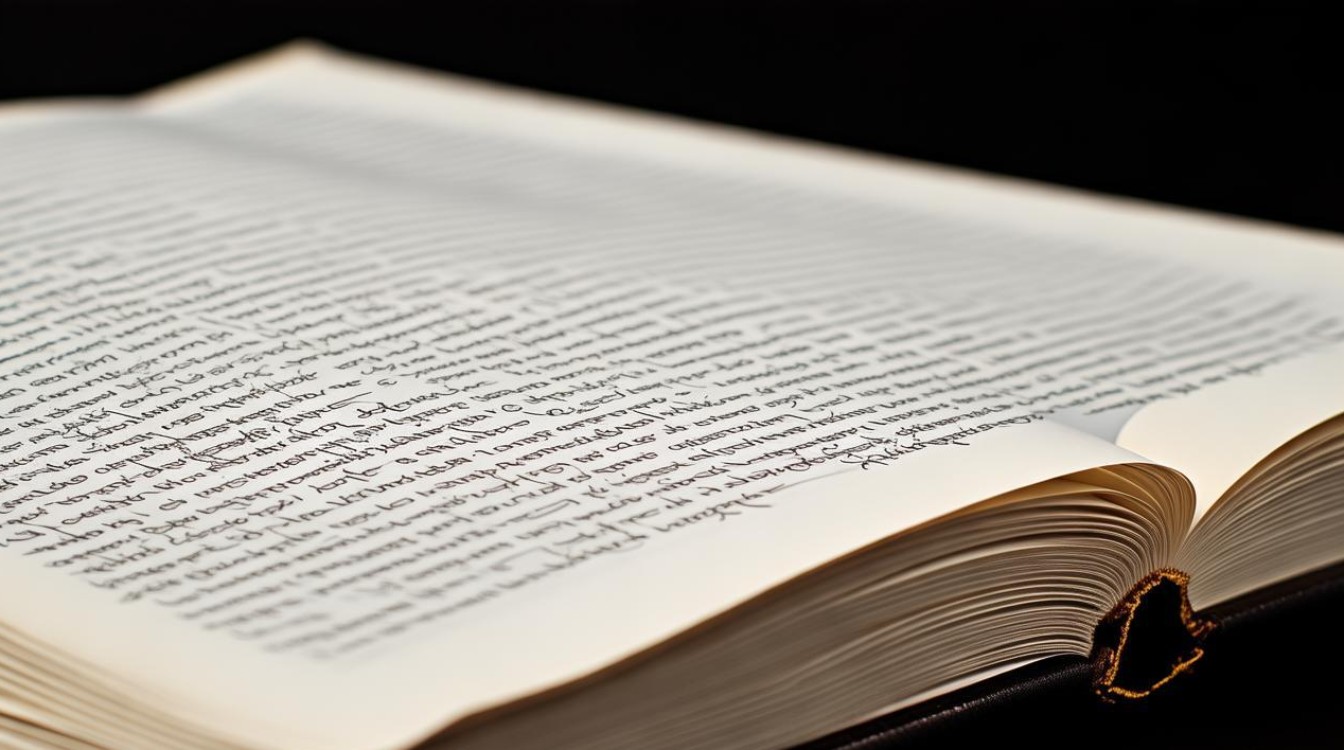
常见原因分析
在尝试删除空白页之前,首先需要了解导致空白页出现的常见原因,这有助于你更有针对性地解决问题。
| 原因 | 描述 |
|---|---|
| 多余段落标记 | 文档末尾可能有一个空的段落标记,导致出现空白页。 |
| 分页符或分节符 | 无意中插入的分页符或分节符可能导致空白页的出现。 |
| 表格或图片位置 | 表格或图片可能被放置在页面底部,导致下一页出现空白。 |
| 页眉或页脚设置 | 页眉或页脚中的特定设置可能导致额外页面的产生。 |
| 段落格式问题 | 段落的行距或页边距设置不当,可能导致内容无法完全填充一页。 |
删除空白页的具体方法
根据上述原因,以下是几种常见的解决方法:
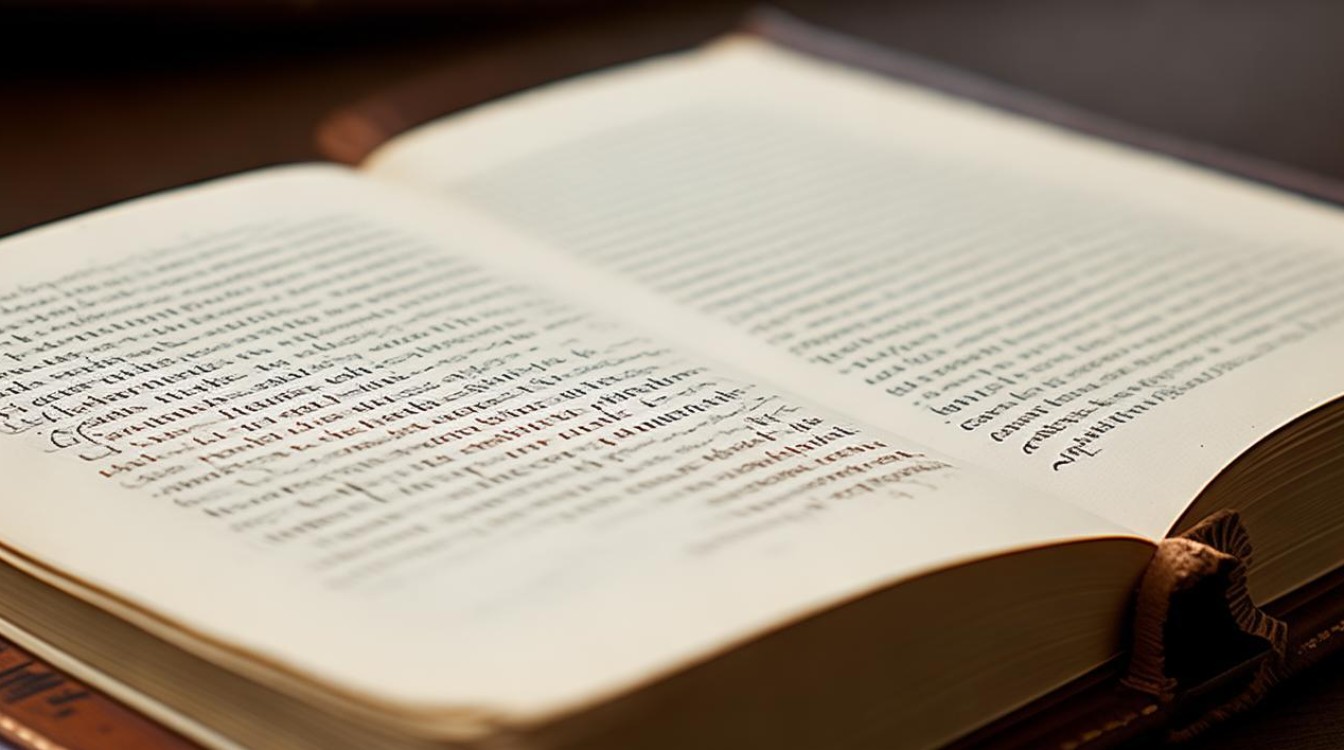
删除多余的段落标记
- 操作步骤:
- 将光标定位到文档末尾。
- 按
Backspace键删除多余的段落标记。
- 注意事项:确保光标位于段落标记之前,否则可能会删除其他内容。
删除分页符或分节符
- 操作步骤:
- 切换到
草稿视图(点击视图>草稿)。 - 找到并删除多余的分页符或分节符。
- 切换到
- 注意事项:分页符通常显示为一条水平虚线,分节符则显示为双线。
调整表格或图片位置
- 操作步骤:
- 右键点击表格或图片,选择
表格属性或大小。 - 调整
行或文字环绕设置,使内容能够更好地适应页面。
- 右键点击表格或图片,选择
- 注意事项:确保表格或图片不会被强制移动到下一页。
检查页眉或页脚设置
- 操作步骤:
- 双击页眉或页脚区域,进入编辑模式。
- 检查是否有多余的内容或分页符,并进行删除。
- 注意事项:某些模板可能在页眉或页脚中插入了额外的内容。
调整段落格式
- 操作步骤:
- 选中文档末尾的段落,右键点击选择
段落。 - 在
行距选项中,选择单倍行距或适当调整段前和段后间距。
- 选中文档末尾的段落,右键点击选择
- 注意事项:避免设置过大的行距或段间距,以免导致内容无法填满一页。
预防措施
为了避免未来再次出现空白页的问题,可以采取以下预防措施:
- 定期检查文档:在完成编辑后,检查文档末尾是否有多余的段落标记或分页符。
- 使用样式:尽量使用Word内置的样式来格式化文本,避免手动调整段落格式。
- 避免不必要的分页符:只有在确实需要分页时才插入分页符,避免随意使用。
- 预览打印效果:在打印前,使用
打印预览功能查看文档的最终效果,及时发现并解决问题。
常见问题解答(FAQs)
为什么删除段落标记后空白页仍然存在?
- 解答:如果删除段落标记后空白页仍然存在,可能是由于分页符、分节符或表格/图片位置导致的,建议按照上述方法逐一排查并解决问题。
如何快速找到文档中的分页符或分节符?
- 解答:切换到
草稿视图(点击视图>草稿),分页符会显示为一条水平虚线,分节符则显示为双线,你可以根据这些标记快速定位并删除它们。
通过以上方法,你应该能够有效地删除Word文档中的最后一页空白页,并避免类似问题的再次发生,希望这些技巧能帮助你
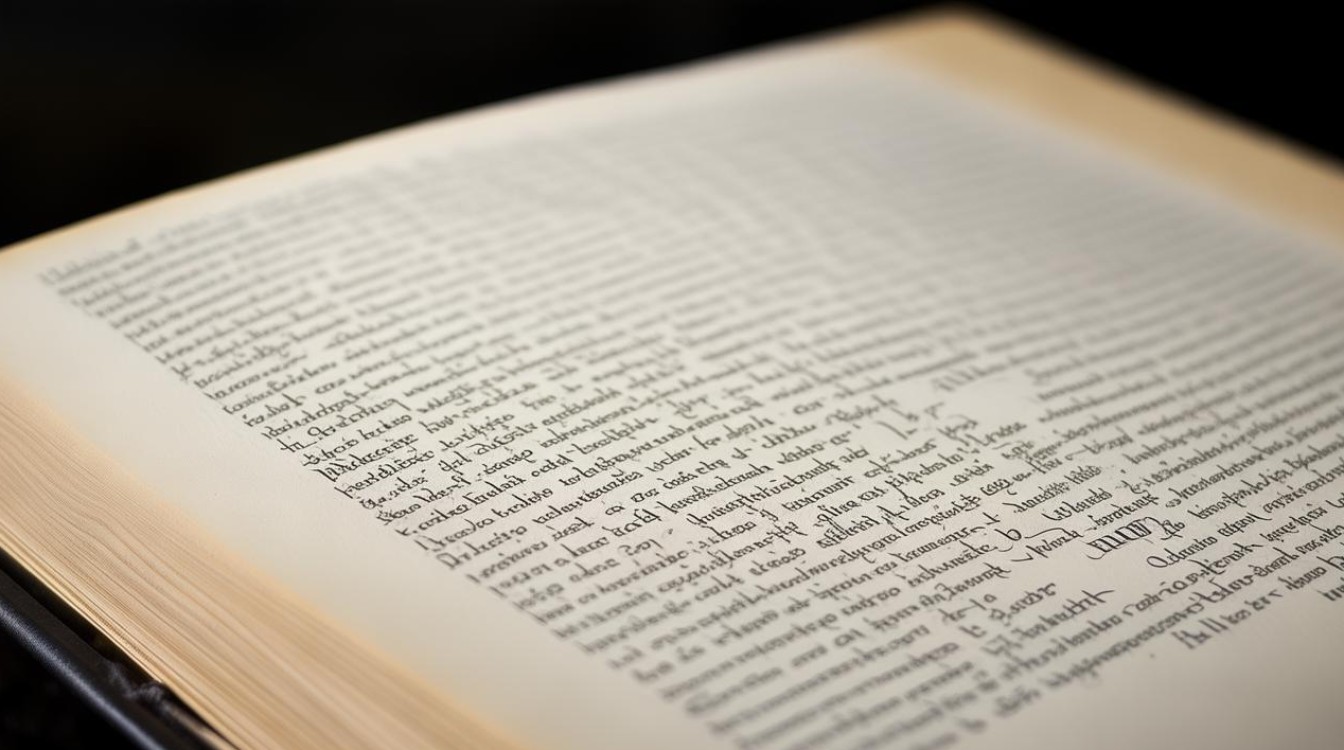
版权声明:本文由 数字独教育 发布,如需转载请注明出处。














 冀ICP备2021017634号-12
冀ICP备2021017634号-12
 冀公网安备13062802000114号
冀公网安备13062802000114号